Problémy s instalací Nvidia mohou nastat kvůli zastaralému OS
- Ovladače GeForce Game Ready byly vydány za účelem zlepšení a zvýšení herního výkonu.
- Zastaralý grafický ovladač může způsobit chyby při instalaci.
- Všimněte si, že restartování služeb Nvidia může problém vyřešit okamžitě.
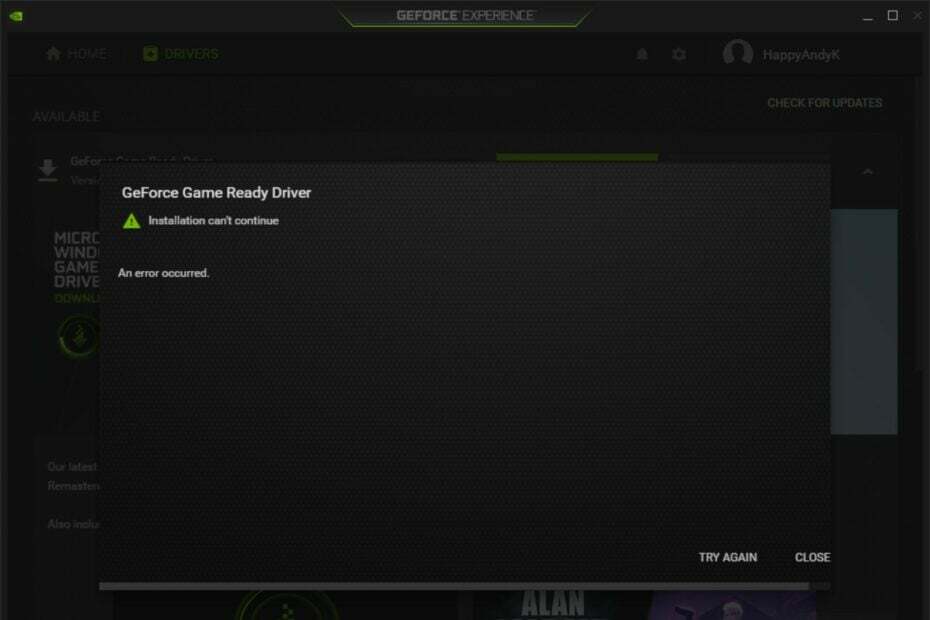
XINSTALUJTE KLIKNUTÍM NA STAŽENÍ SOUBORU
- Stáhněte si Outbyte Driver Updater.
- Spusťte jej na svém PC najít všechny problematické ovladače.
- Poté klikněte na Aktualizovat a použít vybrané získat nejnovější verze ovladačů.
- OutByte Driver Updater byl stažen 0 čtenáři tento měsíc.
GeForce Experience je sjednocený ovladač a softwarový balíček od společnosti NVIDIA, který vám to umožňuje nainstalovat nejnovější aktualizaci ovladače jakmile vyjde nová hra.
Můžete se však setkat s problémy, které vedou k chybovým hlášením, jako že instalace ovladače GeForce Game Ready nemůže pokračovat.
Proč ovladač GeForce Game Ready během instalace stále selhává?
Instalace ovladačů GeForce Game Ready nemůže pokračovat. Chyba může na vašem PC nastat z několika důvodů:
- Zastaralý ovladač grafické karty – Proces instalace ovladačů GeForce Game Ready Drivers může nastat problémy, pokud je ovladač grafické karty ve vašem počítači zastaralý.
- Zastaralý operační systém – Verze vašeho operačního systému nemusí být kompatibilní s ovladačem, který chcete nainstalovat, takže nebude možné jej nainstalovat. Zkuste aktualizovat svůj systém.
- Rušení s jinými aplikacemi – Aplikace, jako je antivirus, mohou ovlivnit proces instalace a zabránit jeho spuštění na vašem zařízení.
- Problémy s aplikací GeForce Experience / instalačními soubory – Jeden nebo více instalačních souborů GeForce Experience může být poškozeno nebo instalace aplikace nebyla dokončena.
Přečtěte si, co dělat, když Ovládací panel Nvidia nefunguje na vašem PC.
Co mohu dělat, pokud ovladače GeForce nemohou pokračovat v instalaci?
Než se pustíte do složitějších řešení, existuje několik kroků, které mohou problém rychle vyřešit:
- Restartujte aplikaci a systém. Jakkoli to vypadá jednoduše, může to všechno vyřešit jako kouzlo.
- Nainstalujte všechny nejnovější aktualizace systému Windows. Aktualizace může obsahovat důležité opravy nebo aktualizace ovladačů, které postrádáte.
- Ujistěte se, že máte na disku alespoň 3 GB volného místa pro instalaci GeForce Experience.
- Znovu nainstalujte aplikace Nvidia GeForce Experience a Nvidia Graphics Driver pomocí aplikace Nastavení systému Windows.
Pokud tyto předběžné opravy nevyřešily problém s ovladačem GeForce Game Ready Driver, pokračujte podle níže uvedených řešení.
1. Aktualizujte grafický ovladač Nvidia
- lis Okna + R klávesy k zobrazení výzvy Běh konzole, typ devmgmt.msc do vyhledávacího prostoru a klikněte OK.
- Ve výsledcích vyhledávání klikněte na Adaptéry displeje a vyberte Nvidia ovladač z rozbalovací nabídky.
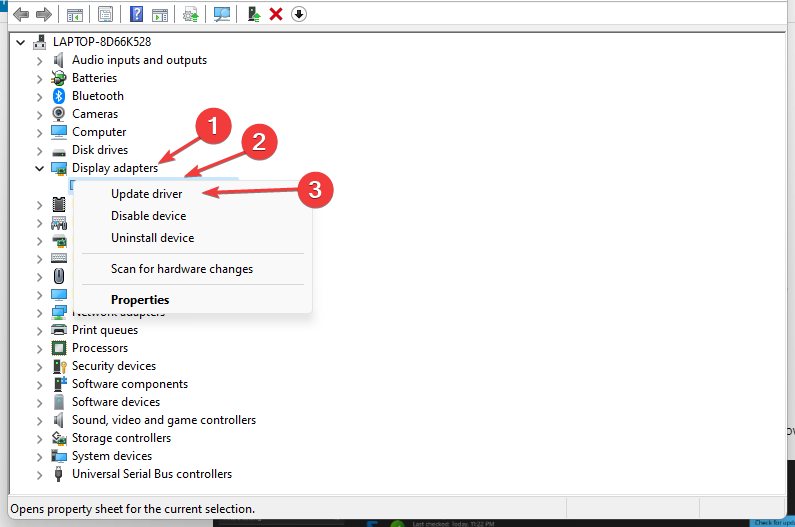
- Klikněte na Aktualizujte ovladač možnost softwaru a vyberte Automaticky vyhledávat ovladače.
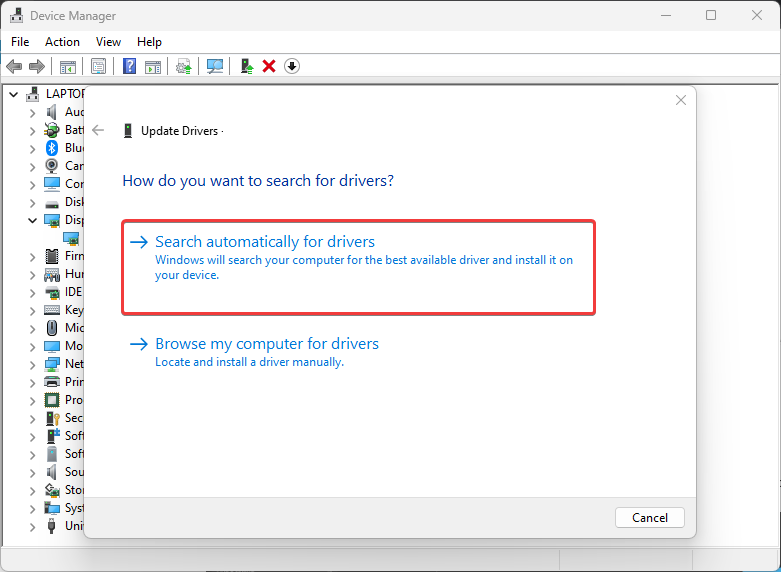
Po dokončení procesu aktualizace restartujte počítač a zkontrolujte, zda můžete nainstalovat ovladač GeForce Game Ready.
Těmto problémům můžete předejít použitím automatického nástroje, který pomocí několika kliknutí vyhledá a nainstaluje správné ovladače do vašeho počítače. Proto vám doporučujeme používat Outbyte Driver Updater. Jak na to:
- Stáhněte a nainstalujte aplikaci Outbyte Driver Updater.
- Spusťte software.
- Počkejte, až aplikace zjistí všechny nekompatibilní ovladače.

- Poté vám ukáže seznam nalezených ovladačů, které chcete vybrat Aktualizace nebo Ignorovat.
- Klikněte na Aktualizovat a použít vybrané stáhnout a nainstalovat nejnovější verze.
- Restartujte počítač, abyste zajistili provedené změny.

Outbyte Driver Updater
Použijte tento software a vyřešte všechny problémy související s ovladačem z vašeho PC.2. Zakažte bránu firewall programu Windows Defender
- Klikněte na Start a typ Zabezpečení systému Windows ve vyhledávacím poli.
- Vybrat Zabezpečení systému Windows z výsledků vyhledávání.
- Klikněte Ochrana před viry a hrozbami na Zabezpečení systému Windows tab.
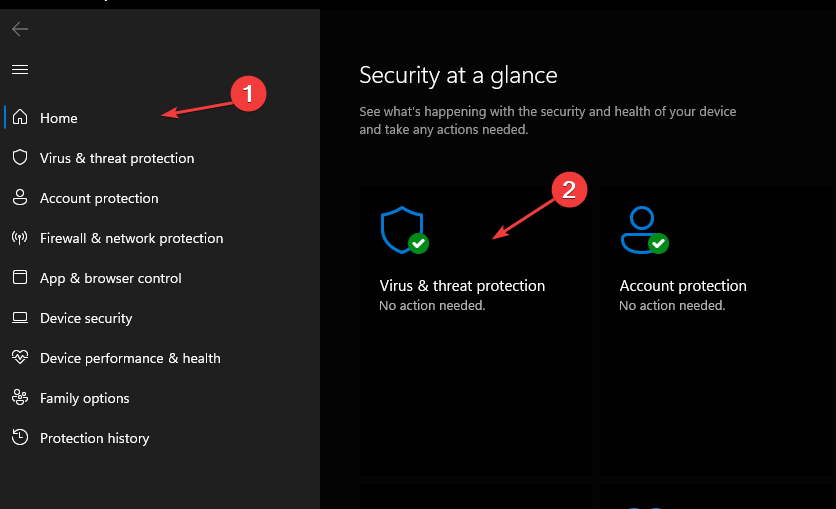
- Poté vyberte Spravovat nastavení pod Ochrana před viry a hrozbami nastavení.
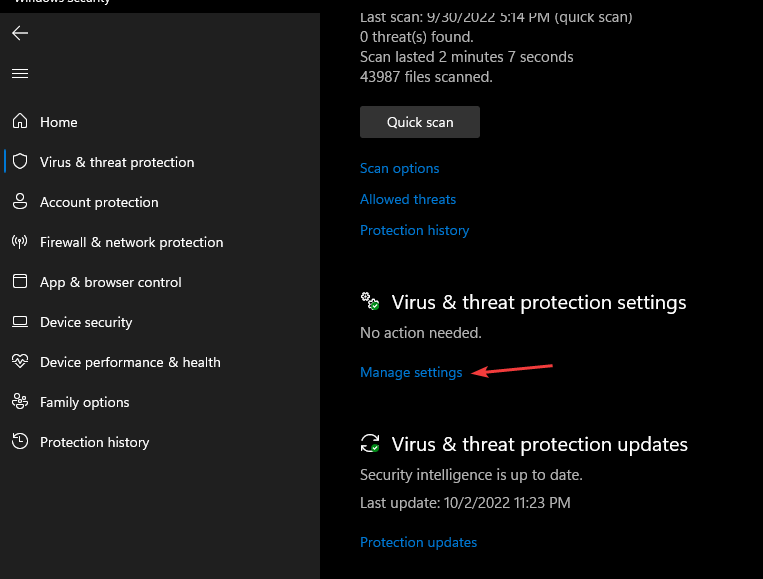
- Vypnout Ochrana v reálném čase a restartujte PC.

Pokud máte nainstalovaný antivirus třetí strany, otevřete jeho nastavení a tam jej dočasně deaktivujte.
- 5 způsobů, jak opravit kód chyby GeForce Now 0x800b1004
- VAC nemohl ověřit vaši herní relaci
- Discord neposílá ověřovací kód? Získejte to v 5 krocích
- Jak změnit vaši jmenovku hráče Xbox
3. Ukončete všechny procesy NVIDIA na pozadí
- Klikněte na Start nabídce a poté zadejte taskmgr v Vyhledávání box.
- Vybrat Správce úloh z výsledku vyhledávání.
- Přejít na Procesy kartu a najděte procesy NVIDIA, poté klikněte pravým tlačítkem na každou z nich a klikněte na Ukončit úlohu možnost ukončit všechny procesy.

- Restartovat váš počítač.
4. Nainstalujte ovladač GeForce ručně
- Jít do Stránka pro stahování ovladačů Nvidia a vyhledejte správný ovladač Game Ready pro váš systém.
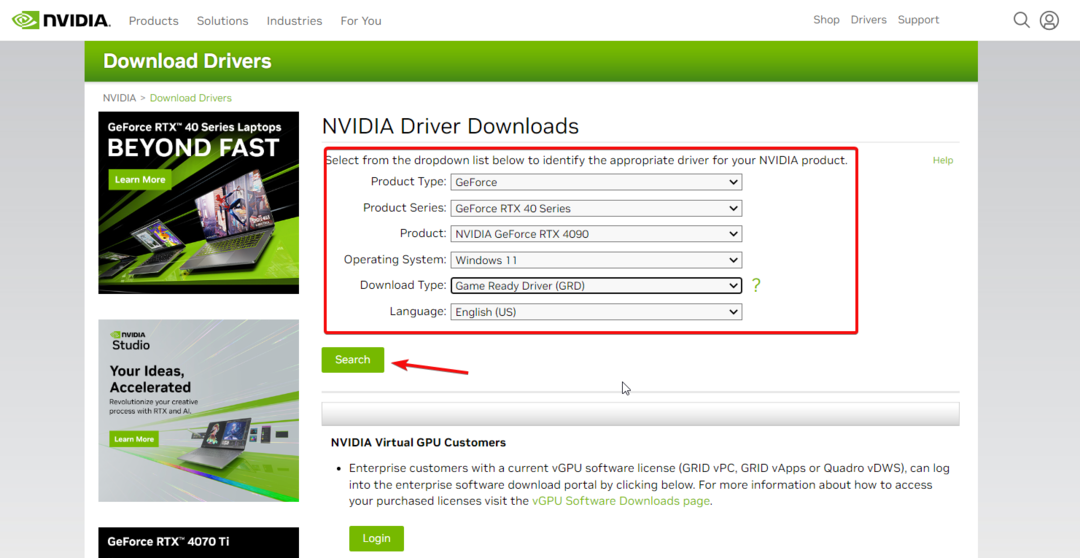
- Jakmile najdete ovladač, stiskněte Stažení knoflík.
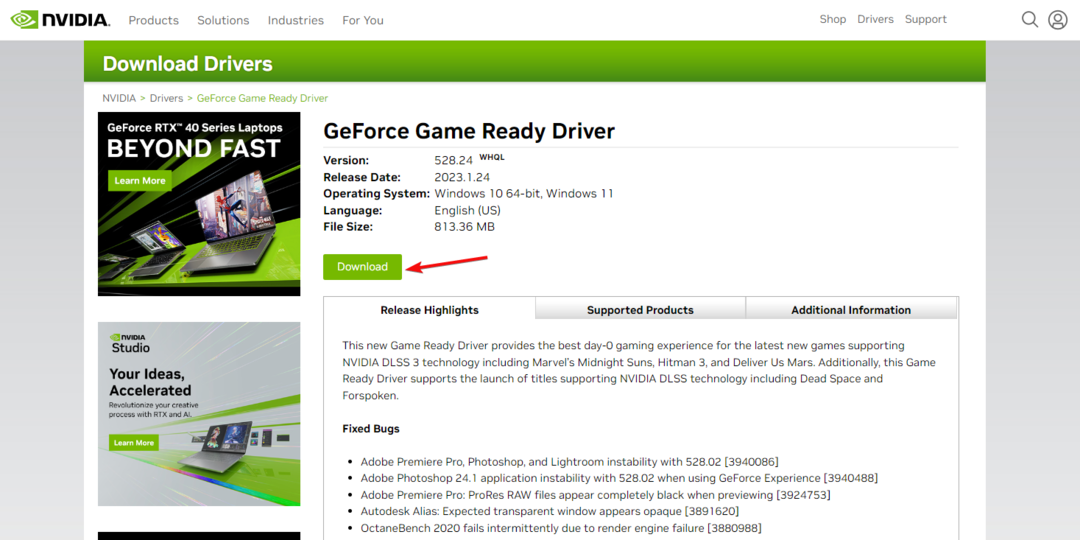
- Zobrazí se výzva, že můžete volitelně získat nejnovější aplikaci GeForce Experience. Klikněte na Stažení knoflík.
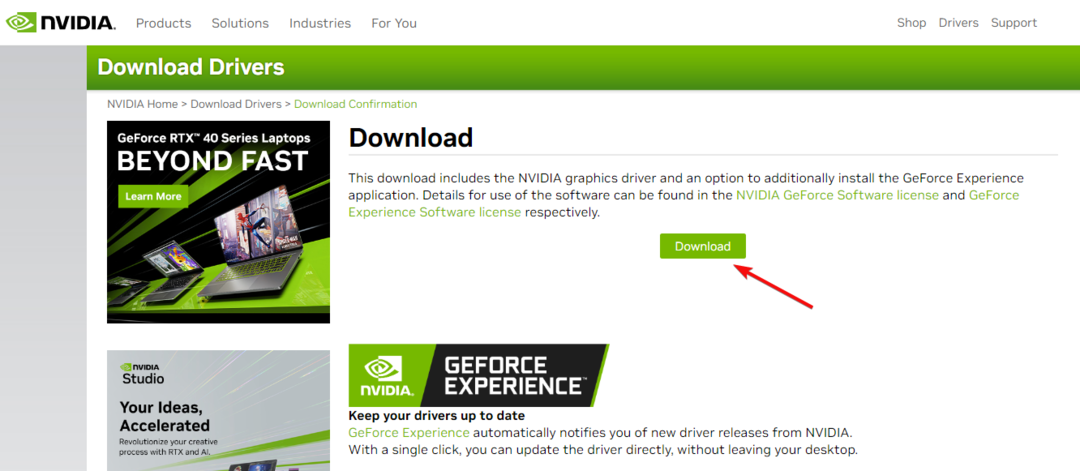
- Po dokončení stahování stiskněte Okna klíč + E začít Průzkumník souborů, přejděte na Stahování složku, klepněte pravým tlačítkem na soubor a vyberte Spustit jako administrátor.
- Projděte instalací a poté restartujte počítač.
5. Restartujte služby NVIDIA
- zmáčkni Okna + Rklíče otevřít Spustit dialog.
- Typ services.msc a stiskněte ENTER.
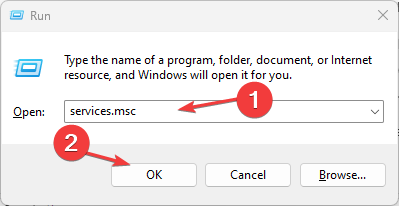
- Procházejte a najděte spuštěné služby NVIDIA.
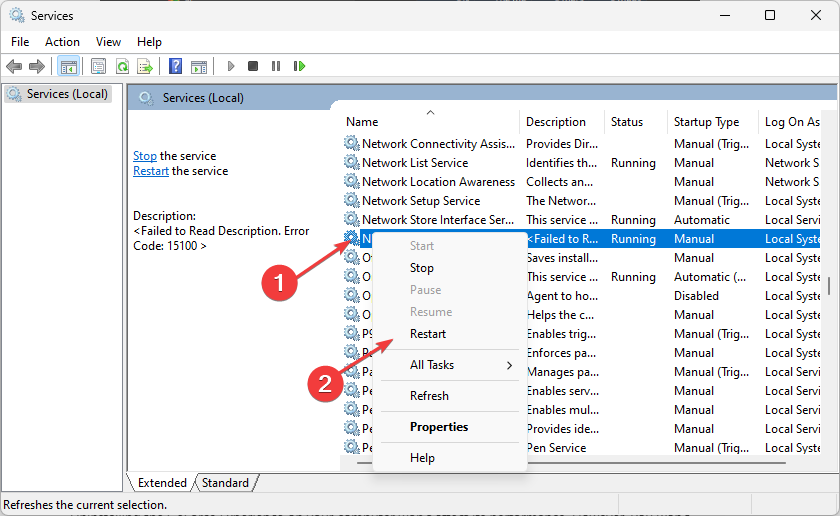
- Kliknutím pravým tlačítkem na každou z nich vyberte Restartujte volba.
Tip odborníka:
SPONZOROVÁNO
Zastaralé ovladače jsou hlavním důvodem chyb a systémových problémů. Pokud některé z vašich ovladačů chybí nebo je třeba aktualizovat, použijte automatický nástroj, jako je OutByte Driver Updater můžete tyto problémy vyřešit několika kliknutími. Navíc je na vašem systému také lehký!
Doporučujeme restartovat počítač a zkontrolovat, zda můžete nainstalovat ovladač GeForce Game Ready.
Co se stane, když odinstaluji GeForce Experience?
Odinstalace GeForce Experience na vašem počítači neovlivní jeho výkon. Nebudete však mít přístup k funkcím, které jsou součástí sady, a nebudete je moci používat.
Zvažte například kontrolu nejnovějších ovladačů grafické karty.
Toto jsou nejlepší opravy pro instalaci ovladače připraveného pro hru GeForce, která nemůže pokračovat. Pokud dodržíte všechny uvedené kroky, problém by měl být vyřešen.
Přesto si o tom můžete přečíst jak opravit neinstalované ovladače NVIDIA chyby ve Windows 11.
Stejně tak máme podrobného průvodce o Nvidia GeForce Experience nefunguje a jak jej můžete uvést do provozu v několika krocích.
Uživatelé si také stěžují Grafické karty Nvidia nebyly detekovány v systému Windows 11, takže můžete zkontrolovat, jak to opravit.
Pokud máte nějaké otázky nebo potenciální řešení, která mohou fungovat, dejte nám vědět v sekci komentářů níže.
Stále máte potíže? Opravte je pomocí tohoto nástroje:
SPONZOROVÁNO
Některé problémy související s ovladači lze vyřešit rychleji pomocí přizpůsobeného řešení ovladače. Pokud máte stále problémy s ovladači, jednoduše nainstalujte OutByte Driver Updater a okamžitě jej uvést do provozu. Nechte jej tedy okamžitě aktualizovat všechny ovladače a opravit další problémy s počítačem!


